Se você já usa o Windows 8, deve estar bem ciente de sua tela Metro altamente estilizada e bem projetada. O menu iniciar que anteriormente no Windows 7 exibia ícones de atalho na área de trabalho do Windows foi substituído por uma exibição de blocos personalizados na tela inicial. Os blocos, como os ícones de atalho anteriores, no Windows 7, fornecem atalhos e acesso rápido a vários aplicativos, mas de uma forma mais inovadora.
Além disso, existem muitos outros elementos ocultos da interface do usuário. Por exemplo, a visualização da área de trabalho do novo sistema operacional permite que você acesse o Charm bar, que dá acesso de todo o sistema a dispositivos, pesquisa, compartilhamento, configurações do sistema e ações básicas. Basta deslizar o ponteiro do mouse para o canto superior ou inferior do lado direito ou usar Windows + C combinação de teclas de atalho para acessá-lo.
Dicas de pesquisa do Windows 8
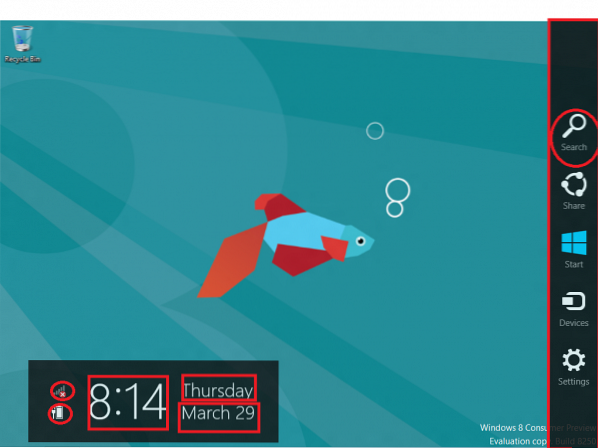
Depois de acessada, a barra exibe a data, o dia e a hora atuais, juntamente com o status da conexão à Internet e o indicador de bateria. Você pode até usar a tecla Windows + F para abrir a Pesquisa imediatamente.
Se você acha que isso é tudo, você está enganado. A Microsoft ajustou as funcionalidades de pesquisa, apenas para oferecer aos seus usuários uma maneira mais fácil e confortável de localizar / encontrar aplicativos, configurações e arquivos. E, ao contrário do Windows 7, os resultados são exibidos, não nas janelas do explorer, mas lá.
No Windows 8, a Pesquisa foi projetada para eficiência e conveniência do usuário. Para pesquisar e iniciar aplicativos, basta começar a digitar na tela inicial.
Agora também é fácil pesquisar algo em um aplicativo e, se você não encontrar, tente novamente em outro aplicativo. Mudar de um aplicativo para outro no botão Pesquisar agora economiza muito tempo.
Então, vamos nos aprofundar neste tópico de 'Pesquisa'.
A App Search:
Conforme o número de aplicativos instalados aumenta, fica difícil para nós navegar por uma grande lista e encontrar um aplicativo raramente usado. É aqui que o recurso 'Pesquisar' se mostra útil. Quando você insere uma consulta no App search recurso que permite filtrar rapidamente os resultados da pesquisa e exibi-los com nomes amigáveis e executáveis.
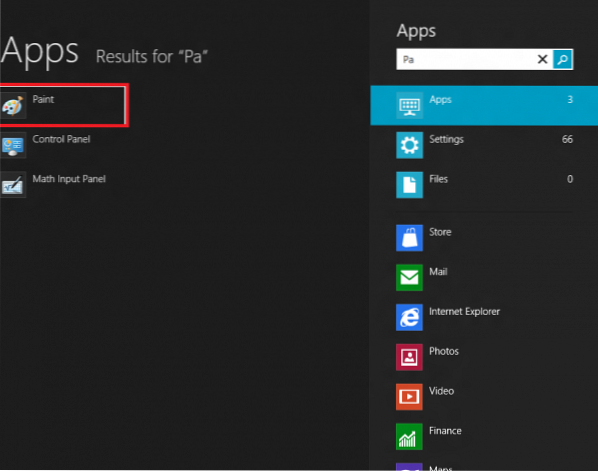
Atalho para encontrar aplicativos: se você quiser encontrar um aplicativo usando um atalho, basta usar o Windows + Q comando de teclado. Isso abrirá a interface de pesquisa de aplicativos. Você pode até mesmo pressionar a tecla Win e começar a digitar para pesquisar nos Aplicativos.
Abra Charms Bar> Mais configurações do PC> Usuários> Pesquisar. Aqui você pode excluir o histórico de pesquisa e também selecionar quais aplicativos deseja incluir ou excluir da pesquisa.
A Pesquisa de Configurações
Este recurso de pesquisa traz todos os 'Definições' e 'Painel de controle' itens sob uma visão. O recurso garante que os resultados da pesquisa sejam relevantes para as palavras-chave inseridas por você no campo de pesquisa ou pelo menos correspondam ao nome do miniaplicativo do Painel de Controle.
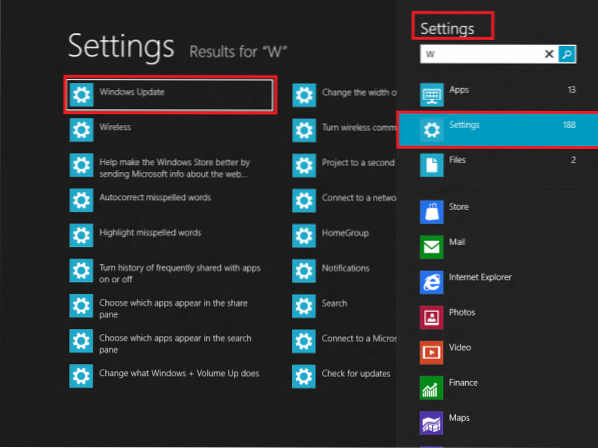
A pesquisa de arquivos
Não é preciso dizer que salvamos muitos arquivos de vídeo / música, fotos e documentos em nosso Windows Desktop e, com o tempo, ele só cresce. Portanto, ter um recurso de pesquisa disponível que cumpra a tarefa de encontrar um arquivo rapidamente torna-se essencial. O recurso de pesquisa do Windows 8 promete oferecer este. O recurso de pesquisa de arquivos exibe resultados relevantes para a sua consulta.
Você pode ver os detalhes de um arquivo, como sua localização no disco rígido e a hora em que foi criado junto com o tamanho. Quando você encontrar o arquivo que deseja, basta clicar nele para iniciar o aplicativo. É isso.
Além disso, em Pesquisa de arquivo, você também notará sugestões de pesquisa fornecidas pelo Windows 8 para ajudá-lo a completar a pesquisa de forma rápida e eficiente. Atalho: mantenha pressionada a tecla Windows e a tecla F para localizar os arquivos desejados.
Como pesquisar no Windows 8:
- Pressione Winkey na tela inicial (ou WinKey + Q em qualquer lugar) e comece a digitar imediatamente para pesquisar aplicativos.
- Pressione Win + F e comece a digitar imediatamente para procurar por Arquivos.
- Pressione Win + W e comece a digitar imediatamente, para pesquisar em Configurações, Configurações do Metro e Painel de Controle.
Com essa abordagem, os usuários podem se concentrar em uma tarefa de pesquisa específica, como iniciar um aplicativo, pesquisar um vídeo ou pesquisar na web sem que os resultados de outros aplicativos atrapalhem ou degradem o desempenho da pesquisa. Depois de dominar essa forma de pesquisa, você descobrirá que o Windows 8 oferece uma experiência de pesquisa mais poderosa e consistente.
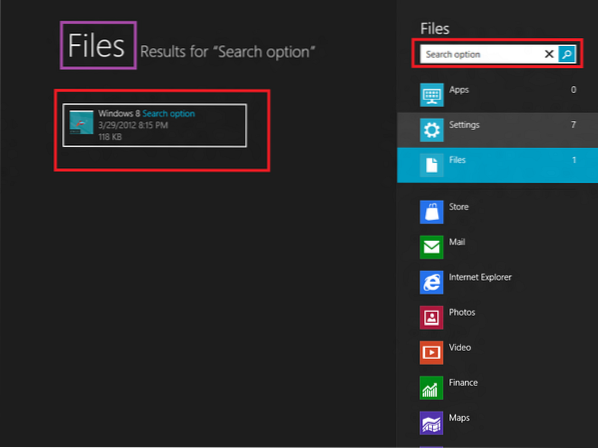
 Phenquestions
Phenquestions


